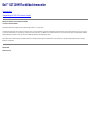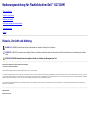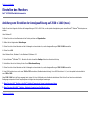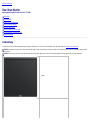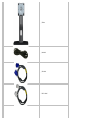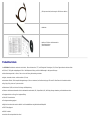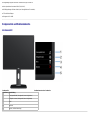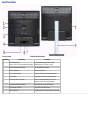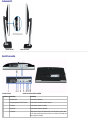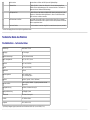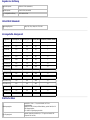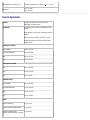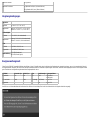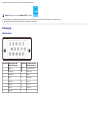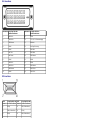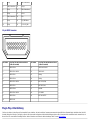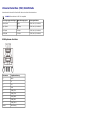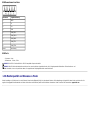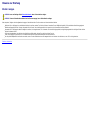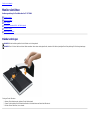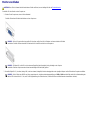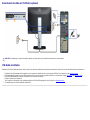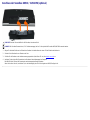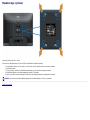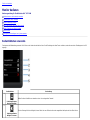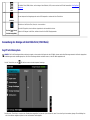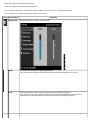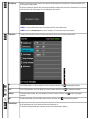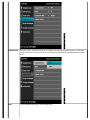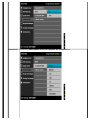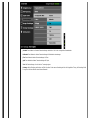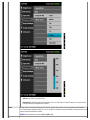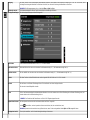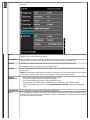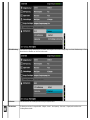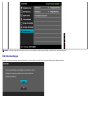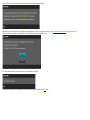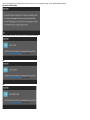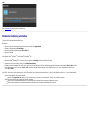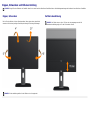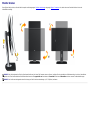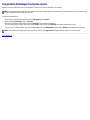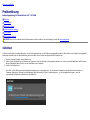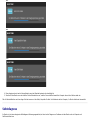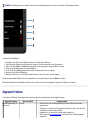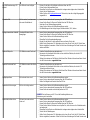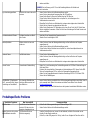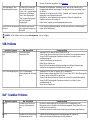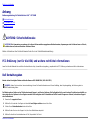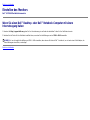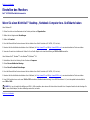Dell™ U2713HM Flachbildschirmmonitor
Benutzerhandbuch
Anzeigeauflösung auf 2560 x 1440 (maximum) einstellen
Änderungen der Informationen in diesem Dokument sind vorbehalten.
© 2013 Dell Inc. Alle Rechte vorbehalten.
Die Reproduktion dieser Materialien in beliebiger Weise ohne schriftliche Genehmigung seitens Dell Inc. ist streng verboten.
In diesem Dokument genutzte Marken: Dell und das Dell-Logo sind Warenzeichen von Dell Inc; Microsoft und Windows sind Marken oder eingetragene Marken der Microsoft Corporation in den USA und/oder anderen Ländern. Intel ist eine in den USA und
in anderen Ländern eingetragene Marke von Intel Corporation; ATI sind Warenzeichen von Advanced Micro Devices, Inc; ENERGY STAR ist ein eingetragenes Warenzeichen der U.S. Environmental Protection Agency (US-Umweltschutzbehörde). Als ENERGY
STAR Partner bestätigt die Dell Computer Corporation, dass dieses Produkt den ENERGY STAR Richtlinien für effiziente Energienutzung entspricht.
Andere in diesem Dokument erwähnte Warenzeichen und Handelsmarken beziehen sich auf die Eigentümer dieser Warenzeichen und Handelsmarken oder auf deren Produkte. Dell Inc. erhebt keinerlei Eigentumsansprüche auf andere als ihre eigenen
Warenzeichen und Handelsmarken.
Modell U2713HMt
Oktober 2013 Rev. A04

Bedienungsanleitung für Flachbildschirm Dell™ U2713HM
Über Ihren Monito
Aufstellen des Monitors
Bedienen des Monitor
Dell Display Manager Benutzerhandbuch
Störungsbehebung
Anhang
Hinweis, Vorsicht und Achtung
HINWEIS: Ein HINWEIS kennzeichnet wichtige Informationen zur besseren Nutzung Ihres Computers.
VORSICHT: VORSICHT kennzeichnet eine mögliche Gefahr von Schäden an Hardware oder von Datenverlust und stellt Informationen zur Vermeidung des Problems
bereit.
ACHTUNG: ACHTUNG kennzeichnet eine mögliche Gefahr von Schäden, Verletzungen oder Tod.
Änderungen der Informationen in diesem Dokument sind vorbehalten.
© 2013 Dell Inc. Alle Rechte vorbehalten.
Die Reproduktion in beliebiger Weise ohne schriftliche Genehmigung seitens Dell Inc. ist streng verboten.
In diesem Dokument genutzte Marken: Dell und das Dell-Logo sind Warenzeichen von Dell Inc; Microsoft und Windows sind Marken oder eingetragene Marken der Microsoft Corporation in den USA und/oder anderen Ländern. Intel ist eine in den USA und
in anderen Ländern eingetragene Marke von Intel Corporation; ATI sind Warenzeichen von Advanced Micro Devices, Inc; ENERGY STAR ist ein eingetragenes Warenzeichen der U.S. Environmental Protection Agency (US-Umweltschutzbehörde). Als ENERGY
STAR Partner bestätigt die Dell Computer Corporation, dass dieses Produkt den ENERGY STAR Richtlinien für effiziente Energienutzung entspricht.
Andere in diesem Dokument erwähnte Warenzeichen und Handelsmarken beziehen sich auf die Eigentümer dieser Warenzeichen und Handelsmarken oder auf deren Produkte. Dell Inc. erhebt keinerlei Eigentumsansprüche auf andere als ihre eigenen
Warenzeichen und Handelsmarken.
Modell U2713HMt
Oktober 2013 Rev. A04

Zurück zur Inhaltsseite
Einstellen des Monitors
Dell™ U2713HM Flachbildschirmmonitor
Anleitung zum Einstellen der Anzeigeauflösung auf 2560 x 1440 (max.)
Stellen Sie nach den folgenden Schritten die Anzeigeauflösung auf 2560 x 1440 Pixel, um die optimale Anzeigeleistung unter einem Microsoft
®
Windows
®
Betriebssystem zu
erhalten:
Unter Windows XP:
1. Klicken Sie mit der rechten Maustaste auf den Desktop und dann auf Eigenschaften.
2. Wählen Sie den Registerreiter Einstellungen.
3. Klicken Sie mit der linken Maustaste auf den Schieberegler und verschieben ihn, um die Anzeigeauflösung auf 2560 X 1440 einzustellen.
4. Klicken Sie auf OK.
Unter Windows Vista
®
, Windows
®
7 oder Windows
®
8/Windows
®
8.1:
1. Nur bei Windows
®
8/Windows
®
8.1: Wechseln Sie durch Auswahl der Desktop-Kachel zum klassischen Desktop.
2. Rechtsklicken Sie auf den Desktop, klicken Sie auf Bildschirmauflösung.
3. Klicken Sie mit der linken Maustaste auf den Schieberegler und verschieben ihn, um die Anzeigeauflösung auf 2560 X 1440 einzustellen.
4. Unser VGA-Anschluss kann nur bis max. 2048 x 1152 unterstützen (Bandbreitenbeschränkung). Unser HDMI-Anschluss ist 1.4, es ist kompatibel und unterstützt bis
max. 1920 x 1080.
Wenn 2560 X 1440 nicht als Option angezeigt wird, müssen Sie Ihren Grafiktreiber unter Umständen aktualisieren. Bitte klicken Sie auf eine der nachstehenden
Bedingungen entsprechend Ihrem Computersystem und folgen dann den jeweiligen Anweisungen:
1: Wenn Sie einen Dell™ Desktop- oder Dell™ Notebook-Computer mit einem Internetzugang haben.
2: Wenn Sie einen Nicht-Dell™ Desktop-, Notebook-Computer bzw. Grafikkarte haben.
Zurück zur Inhaltsseite

Zurück zur Inhaltsseite
Über Ihren Monitor
Bedienungsanleitung für Flachbildschirm Dell™ U2713HM
Lieferumfang
Produktmerkmale
Komponenten und Bedienelemente
Technische Daten des Monitors
Plug & Play-Unterstützung
Universal Serial Bus (USB) Schnittstelle
LCD-Monitorqualität und Hinweise zu Pixeln
Hinweise zur Wartung
Lieferumfang
Ihr Monitor wird mit den nachstehend gezeigten Komponenten geliefert. Überzeugen Sie sich davon, dass alles mitgeliefert wurde. Falls etwas fehlen sollte, wenden Sie sich bitte an Dell.
HINWEIS: Bei einigen Komponenten kann es sich um optionale Teile handeln, die nicht im Lieferumfang Ihres Monitors enthalten sind. Einige Merkmale oder Medien sind in bestimmten Ländern eventuell
nicht erhältlich.
HINWEIS: Dies ist für einen Monitor mit einem Stand anwendbar. Wenn andere stehen gekauft wird, entnehmen Sie bitte dem jeweiligen Stand Setup-Anleitung für Einrichtung Anweisungen.
Monitor

Ständer
Netzkabel
VGA-Kabel
DVI-DL-Kabel

Kabelbinder
Medium mit Treibern und Dokumentation
Schnellstartanleitung
Sicherheitshinweise
Produktmerkmale
Der U2713HM -Flachbildschirm arbeitet mit Active Matrix-, Dünnschichttransistor- (TFT) und Flüssigkristall-Technologien (LCD). Zu den Eigenschaften des Monitors zählen:
■ 68,58 cm (27 Zoll) große Anzeigediagonale. 2560 x 1440 Bildpunkte Auflösung, zusätzlich Vollbildanzeige in niedrigeren Auflösungen.
■ Breiter Betrachtungswinkel, im Stehen, Sitzen und von den Seiten gleichermaßen gut ablesbar.
■ Neigbar, schwenkbar, drehbar, vertikal ausziehbar (115 mm).
■ Abnehmbarer Ständer, VESA-kompatible Montagebohrungen (100 mm Lochabstand) zur flexiblen Anbringung. VESA steht für Video Electronics Standards Association.
■ Plug & play-fähig, sofort vom System unterstützt.
■ Bildschirmmenü (OSD) zur einfachen Einrichtung und Bildoptimierung.
■ Software- und Dokumentationsmedien inklusive Hardwareinformationsdatei (INF), Farbprofildatei (ICM), Dell Display Manager-Anwendung und Produktdokumentation.
■ Energiesparfunktion zur Energy Star-Vorgabenerfüllung.
■ Schlitz für Sicherheitsschloss.
■ Zur Anlagenverwaltung geeignet.
■ Möglichkeit zum Umschalten zwischen Breitbild- und Standardbildformat bei gleichbleibender Bildqualität.
■ EPEAT-Silber gütegrad.
■ BFR/PVC-reduziert.
■ Arsenfreies Glas und quecksilberfreies Panel.
USB-Upstream-Kabel (zur Nutzung der USB-Ports am Monitor)

■ Energieanzeige zeigt die vom Monitor verbrauchte Energie in Echtzeit an.
■ Hohes dynamisches Kontrastverhältnis (2,000,000:1).
■ Dell Display Manager-Software inklusive (auf der mitgelieferten CD enthalten).
■ TCO-zertifizierte Displays.
■ Farbgamut >99 % sRGB.
Komponenten und Bedienelemente
Vorderansicht
Vorderansicht Bedienelemente an der Vorderseite
Bezeichnung Beschreibung
1 Voreingestellte Modi (Voreingestellt, aber konfigurierbar)
2 Helligkeit / Kontrast (Voreingestellt, aber konfigurierbar)
3 Menü
4 Verlassen
5 Ein/Aus (mit Betriebsanzeige)

Ansicht von hinten Rückansicht mit Monitorständer
Bezeichnung Beschreibung Verwendung
1
VESA-Montagebohrungen
(100 mm x 100 mm- Hinter der angebrachten Basisplatte.)
Monitor-Wandbefestigung per VESA-kompatibler
Wandmontagehalterung (100 mm x 100 mm)
2 Etikett mit behördlichen Bestimmungen Liste der behördlichen Zulassungen.
3 Stand Entriegelungstaste Ständer vom Monitor lösen.
4 Schlitz für Sicherheitsschloss Sichert den Monitor mit einem Sicherheitskabelschloss
5 Service-Aufkleber Dell
bezüglich technischer Unterstützung kontaktieren.
6
Seriennummernetikett mit Strichcode Nehmen Sie auf dieses Etikett Bezug, wenn Sie Dell
bezüglich technischer Unterstützung kontaktieren.
7 Dell Soundbar-Befestigungshalterungen Zum Anbringen der optionalen Dell Soundbar.
8 USB-Downstream-Anschlüsse Hier schließen Sie Ihre USB-Geräte an.
9 Kabelführungsöffnung Bringt Ordnung durch Führung des Kabel durch die Öffnung.
Ansicht von hinten

Ansicht von links Ansicht von rechts
Ansicht von unten
Ansicht von unten Ansicht von unten mit Monitor-Standfuß
Bezeichnung Beschreibung Verwendung
1 Netzkabelanschluss Zum Anschluss des Netzkabels.
2 Gleichspannungsanschluss für Dell Soundbar Zum Anschluss des Soundbar-Stromkabels (optional)
3 DP-Anschluss Zum Anschluss des Computer-DP-Kabels.
4 VGA-Anschluss Zum Anschluss des Computer-VGA-Kabels.
5 DVI-Anschluss Schließen Sie das Computer-DVI-Kabel (Dual Link) an. Stellen Sie sicher, dass ein Dual-
Link-DVI-Kabel verwendet wird. Dieser Anschluss ist nur mit Dual-Link-DVI-Kabeln (beim
Monitor mitgeliefert) kompatibel.
Seitenansicht

6 HDMI-Anschluss Zum Anschluss von Geräten wie DVD-Player oder Digitalempfänger.
7 Audioanschlüsse Schließen Sie HDMI 1.4-Kanal- oder DisplayPort 1.2-Kanal- Audioausgabegeräte an.
Schließen Sie den Audiokanalausgang an den schwarzen Verbinder an. Verwenden Sie
diesen Anschluss zur Zweikanal-Audioverbindung.*
8 USB-Upstream-Port Schließen Sie das mit dem Monitor mitgelieferte USB-Kabel an den Monitor und an den
Computer an. Sobald dieses Kabel angeschlossen ist, können Sie die USB-Anschlüsse
seitlich und unten am Monitor verwenden.
9 USB-Downstream-Anschlüsse Hier schließen Sie Ihre USB-Geräte an. Diesen Anschluss können Sie erst verwenden,
nachdem Sie das USB-Kabel an den Computer und an den USB-Upstream-Anschluss des
Monitors angeschlossen haben.
10 Stand-Lock-Funktion To lock the stand to the monitor using M3x12 mm machine screw (screw not provided)
* An den Line-Ausgang können keine Kopfhörer angeschlossen werden.
Technische Daten des Monitors
Flachbildschirm – technische Daten
Bildschirmtyp Aktiv-Matrix-TFT-LCD
Anzeigetyp IPS-Technologie
Bildschirmabmessungen 27 Zoll (sichtbarer Bereich)
Nativer Anzeigebereich: 596,7 (H) x 335,7 (V) mm
Horizontal 596,7 mm (23,49 Zoll)
Vertikal 335,7 mm (13,22 Zoll)
Pixelabstand 0,23 mm
Betrachtungswinkel
178° (vertikal) typisch
178° (horizontal) typisch
Luminanz 350 cd/m² (typisch), 50 cd/m² (Minimum)
Kontrastverhältnis
1000:1 (typisch), 2000000 : 1 (typisch dynamischer Kontrast
eingeschaltet)
Anzeigebeschichtung Antireflex, mit Hartbeschichtung 3H
Hintergrundbeleuchtung LED Edgelight-System
Reaktionszeit 8ms Grau zu Grau typisch
Farbtiefe 16,7 Millionen Farben
Farbgamut 82%* (sRGB > 99 %)
* [U2713HM]-Farbgamut (typisch) basiert auf den Prüfrichtlinien CIE1976 (82 %) und CIE1931 (72 %).

Horizontalfrequenzen 30 kHz bis 113 kHz (automatisch)
Vertikalfrequenzen 56 Hz bis 86 Hz (automatisch)
Max. voreingestellte Auflösung 2560 x 1440 bei 60 Hz
Unterstützte Videomodi
Videoanzeigefähigkeiten 480p, 576p, 720p, 1080p, 480i, 576i, 1080i
Voreingestellte Anzeigemodi
Anzeigemodus Horizontalfrequenz (kHz) Vertikalfrequenz (Hz) Pixeltakt (MHz) Sync-Polarität (horizontal/vertikal)
VESA, 720 x 400 31,5 70,0 28,3 -/+
VESA, 640 x 480 31,5 60,0 25,2 -/-
VESA, 640 x 480 37,5 75,0 31,5 -/-
VESA, 800 x 600 37,9 60,0 40,0 +/+
VESA, 800 x 600 46,9 75,0 49,5 +/+
VESA, 1024 x 768 48,4 60,0 65,0 -/-
VESA, 1024 x 768 60,0 75,0 78,8 +/+
VESA, 1152 x 864 67,5 75,0 108,0 +/+
VESA, 1280 x 800 49.7 59.8 83.5 +/+
VESA, 1280 x 1024 64,0 60,0 108,0 +/+
VESA, 1280 x 1024 80,0 75,0 135,0 +/+
VESA, 1600 x 1200 75.0 60.0 162.0 +/+
VESA, 1680 x 1050 65.0 60.0 146.2 +/+
VESA, 1920 x 1080 67,5 60,0 148,5 +/+
VESA, 2048 x 1152 71,6 60,0 197,0 +/+
VESA, 2560 x 1440 88,8 60,0 241,5 +/+
Elektrische Daten
Videoeingangssignale
Analog RGB, 0,7 Volt +/- 5 %, positive Polarität, bei 75 Ohm
Eingangsimpedanz
Digital DVI-D TMDS, 600 mV pro Differentialleitung, positive Polarität, bei 50
Ohm Eingangsimpedanz
DP 1.2/HDMI 1.4-Signaleingang unterstützt
Sync-Eingangssignale
Separate horizontale und vertikale Sync., TTL-Pegel, ohne Polarität, SOG
(Composite-SYNC bei Grün)
Angaben zur Auflösung

Netzeingangsspannung / Frequenz / Strom 100 bis 240 V Wechselspannung / 50 oder 60 Hz +3 Hz / 1,5 A (max.)
Einschaltstrom
120 V : 30 A (max.)
240 V : 60 A (max.)
Physische Eigenschaften
Steckertyp 15-poliger D-Sub-Ministecker, blau; DVI-D-Stecker, weiß;
HDMI/DisplayPort, schwarzer Anschluss.
Signalkabeltyp DVI: Abnehmbar, DVI-D, feste Stifte, bei Auslieferung vom Monitor
demontiert.
Analoge: Abnehmbar, D-Sub, 15poliger,bei Auslieferung vom Monitor
demontiert.
DisplayPort: Abnehmbar, DisplayPort, feste Stifte, bei. (optional)
Multimedia-Schnittstelle mit hoher Definition: Abnehmbar, HDMI,
19poliger. (optional)
Abmessungen (mit Ständer):
Höhe (ausgezogen) 538,9 mm (21,22 Zoll )
Höhe (zusammengeschoben) 424,3 mm (16,70 Zoll )
Breite 639,3 mm (25,17 Zoll )
Tiefe 200,3 mm (7,89 Zoll )
Abmessungen (ohne Ständer)
Höhe
378,2 mm (14,89
Zoll )
Breite 639,3 mm (25,17 Zoll )
Tiefe 65,6 mm (2,58 Zoll )
Ständerabmessungen
Höhe (ausgezogen) 418,2 mm (16,46 Zoll )
Höhe (zusammengeschoben) 372,3 mm (14,66 Zoll )
Breite 314,8 mm (12,39 Zoll )
Tiefe 200,3 mm (7,89 Zoll )
Gewicht
Gewicht mit Verpackung 10,2 kg (22,67 lbs)
Gewicht mit montiertem Ständer und Kabeln 8,1 kg (18,00 lbs)
Gewicht ohne montierten Ständer
(zur Wand- oder VESA-Befestigung - ohne Kabel)
5,6 kg (12,44 lbs)

Gewicht des Ständers 1,8 kg (4,00 lbs)
Glänzender Frontrahmen 5,0 glänzendes Gerät (max.) (schwarzer Rahmen)
20,0 glänzendes Gerät (max.) (silberner Rahmen)
Umgebungsbedingungen
Temperatur
Im Betrieb 0 °C bis 40 °C (32 °F bis 104 °F)
Ausgeschaltet
Lagerung: -20 °C bis 60 °C (-4 °F bis 140 °F)
Versand: -20 °C bis 60 °C (-4 °F bis
140 °F)
Luftfeuchtigkeit
Im Betrieb 10
% bis 80 % (nicht kondensierend)
Ausgeschaltet
Lagerung: 5 % bis 90 % (nicht kondensierend)
Versand: 5 % bis 90 % (nicht kondensierend)
Höhe
Im Betrieb max.
3048 m (10,000 ft) max
Ausgeschaltet max. 10668 m (35,000 ft) max
Wärmeableitung
342,21 BTU/Stunde (max.)
143,31 BTU/Stunde (typisch)
Energieverwaltungsmodi
Sofern Sie eine VESA DPM™-kompatible Grafikkarte oder Software in Ihrem PC installiert haben, kann der Monitor seinen Energieverbrauch automatisch verringern, wenn er nicht verwendet wird. Dies wird
als Energiesparmodus* bezeichnet. Der Monitor nimmt den Betrieb automatisch wieder auf, sobald der Computer Eingaben über Tastatur, Maus oder andere Eingabegeräte erkennt. Aus der folgenden Tabelle
gehen Stromverbrauch und Signalisierung der automatischen Energiesparfunktion hervor:
VESA-Modi Horizontale Sync Vertikale Sync Video Betriebsanzeige Leistungsaufnahme
Normalbetrieb Aktiv Aktiv Aktiv Weiß 100 W (max.)**
42 W (typisch)
Aktiv-aus-Modus Inaktiv Inaktiv keine Anzeige Weiß (Atmen) Unter 0.5 W
Ausgeschaltet - - - Aus Unter 0.5 W
Das OSD kann nur im Normalbetriebsmodus funktionieren. Beim Drücken auf eine beliebige Taste im Aktiv-Aus-Modus wird eine der folgenden Nachrichten angezeigt:

Aktivieren Sie den Computer, damit der Monitor auf das OSD zugreifen kann.
HINWEIS: Dieser Monitor erfüllt die ENERGY STAR
®
-Richtlinien.
* Die Leistungsaufnahme bei abgeschaltetem Gerät lässt sich nur auf Null reduzieren, wenn Sie den Monitor komplett vom Stromnetz trennen.
** Maximale Leistungsaufnahme bei max Leuchtdichte, Dell Soundbar und USB aktiv
Pinbelegung
VGA-Anschluss
Pinnummer 15-polige Seite des
Monitoranschlusses
Pinnummer 15-polige Seite des
Monitoranschlusses
1 Video, rot
9 Computer 5 V/3,3
V
2 Video, grün 10 Masse, Sync
3 Video, blau 11 Masse
4 Masse 12 DDC-Daten
5 Selbsttest 13 H-Sync
6 Masse, R 14 V-Sync
7 Masse, G 15 DDC-Takt
8 Masse, B

Pinnummer 24-polige Seite des Pinnummer 24-polige Seite des
Monitoranschlusses Monitoranschlusses
1 TMDS RX2- 13 Erdfrei
2 TMDS RX2+ 14 +5 V/+3,3 V-Stromversorgung
3 TMDS-Masse 15 Selbsttest
4 Erdfrei 16 Hot-Plug-Erkennung
5 Erdfrei 17 TMDS RX0-
6 DDC-Takt 18 TMDS RX0+
7 DDC-Daten 19 TMDS-Masse
8 Erdfrei 20 Erdfrei
9 TMDS RX1- 21 Erdfrei
10 TMDS RX1+ 22 TMDS-Masse
11 TMDS-Masse 23 TMDS-Takt +
12 Erdfrei 24 TMDS-Takt -
DP-Anschluss
Stift-
Nummer
20-polige Seite des
Monitoranschlusses
Stift-
Nummer
20-polige Seite des
Monitoranschlusses
1 ML0(p) 11 GND (Erdanschluss)
2 GND (Erdanschluss) 12 ML3(n)
3 ML0(n) 13 GND (Erdanschluss)
DVI-Anschluss

4 ML1(p) 14 GND (Erdanschluss)
5 GND (Erdanschluss) 15 AUX(p)
6 ML1(n) 16 GND (Erdanschluss)
7 ML2(p) 17 AUX(n)
8 GND (Erdanschluss) 18 HPD
9 ML2(n) 19
DP_PWR Return
10 ML3(p) 20
+3.3V DP_PWR
19-pin HDMI Connector
Pin Number 19-polige
Seite des Monitoranschlusses
(Cable not included)
Pin Number 19-polige Seite des Monitoranschlusses
(Cable not included)
1 TMDS DATA 2+ 11 TMDS CLOCK SHIELD
2 TMDS DATA 2 SHIELD 12 TMDS CLOCK-
3 TMDS DATA 2- 13 Floating
4 TMDS DATA 1+ 14 Floating
5 TMDS DATA 1 SHIELD 15 DDC CLOCK (SDA)
6 TMDS DATA 1- 16 DDC DATA (SDA)
7 TMDS DATA 0+ 17 GROUND
8 TMDS DATA 0 SHIELD 18 +5V POWER
9 TMDS DATA 0- 19 HOT PLUG DETECT
10 TMDS CLOCK
Plug & Play-Unterstützung
Sie können den Monitor in jedem Plug-and-Play-kompatiblen System installieren. Der Monitor stellt dem Computersystem automatisch eigene EDID-Daten (Extended Display Identification Data) über DDC-
Protokolle (Display Data Channel) zur Verfügung, so dass sich das System selbst konfigurieren und die Monitoreinstellungen optimieren kann. Die meisten Monitor-Installationen laufen automatisch ab; auf
Wunsch können Sie unterschiedliche Einstellungen wählen. Weitere Informationen zum Ändern der Monitoreinstellungen finden Sie unter Monitor bedienen.

Universal Serial Bus (USB) Schnittstelle
Dieser Abschnitt informiert Sie über die USB-Ports an der linken Seite des Monitors.
HINWEIS: Dieser Monitor ist USB 3.0-kompatibel
Übertragungsgeschwindigkeit Datenübertragungsrate Leistungsaufnahme
SuperSpeed 5 Gb/s
4,5 W (max., je
Anschluss)
High Speed 480 Mbps 2,5 W (max., je Anschluss)
Full Speed 12 Mbps
2,5 W (max., je
Anschluss)
Low Speed 1,5 Mbps
2,5 W (max., je
Anschluss)
USB-Upstream-Anschluss
Pinnummer Signalbezeichnung
1 VBUS
2 D-
3 D+
4 GND
5 StdB_SSTX-
6 StdB_SSTX+
7 GND_DRAIN
8 StdB_SSRX-
9 StdB_SSRX+
Mantel Abschirmung

Pinnummer Signalbezeichnung
1 VBUS
2 D-
3 D+
4 GND
5 StdA_SSRX-
6 StdA_SSRX+
7 GND_DRAIN
8 StdA_SSTX-
9 StdA_SSTX+
Mantel Abschirmung
USB-Ports
1 Upstream - hinten
4 Downstream - 2 hinten; 2 links
HINWEIS: Zur USB 3.0-Funktionalität ist ein USB 3.0-kompatibler Computer erforderlich.
HINWEIS: Die USB-Schnittstelle des Monitors arbeitet nur dann, wenn der Monitor eingeschaltet ist oder sich im Energiesparmodus befindet. Wenn Sie den Monitor aus- und
wieder einschalten, kann es ein paar Minuten dauern, bis angeschlossene Peripheriegeräte wieder normal funktionieren.
LCD-Monitorqualität und Hinweise zu Pixeln
Bei der Herstellung von LCD-Monitoren ist es keine Seltenheit, dass einzelne Bildpunkte (Pixel) nicht oder dauerhaft leuchten. Solche Abweichungen sind gewöhnlich kaum sichtbar und wirken sich nicht
negativ auf Anzeigequalität und Nutzbarkeit aus. Weitere Informationen zu Dell-Monitor Qualität und Pixel. Weitere Informationen finden Sie auf den Dell-Internetseiten: support.dell.com.
USB-Downstream-Anschluss

Monitor reinigen
ACHTUNG: Lesen und befolgen Sie die Sicherheitshinweise, bevor Sie den Monitor reinigen.
ACHTUNG: Trennen Sie das Monitornetzkabel von der Stromversorgung, bevor Sie den Monitor reinigen.
Beim Auspacken, Reinigen und beim allgemeinen Umgang mit dem Monitor halten Sie sich am besten an die nachstehenden Hinweise:
Befeuchten Sie zur Reinigung Ihres antistatischen Monitors ein weiches, sauberes Tuch leicht mit Wasser. Verwenden Sie nach Möglichkeit spezielle, für die antistatische Beschichtung geeignete
Bildschirmreinigungstücher oder -lösungen. Verwenden Sie kein Benzin, keine Verdünnungsmittel, kein Ammoniak, keine Scheuermittel und keine Druckluft.
Verwenden Sie zur Reinigung des Monitors lediglich ein weiches, leicht angefeuchtetes Tuch. Verwenden Sie keinerlei Reinigungsmittel, da einige Reinigungsmittel einen milchigen Schleier auf dem
Monitor hinterlassen können.
Falls Ihnen beim Auspacken Ihres Monitors ein weißes Pulver auffallen sollte, wischen Sie es einfach mit einem Tuch ab.
Gehen Sie sorgfältig mit Ihrem Monitor um: Schwarze Monitore weisen schneller weiße Kratzspuren als helle Monitore auf.
Um die optimale Bildqualität Ihres Monitors zu erhalten, nutzen Sie einen Bildschirmschoner mit bewegten Motiven und schalten Ihren Monitor aus, wenn Sie ihn nicht gebrauchen.
Zurück zur Inhaltsseite
Hinweise zur Wartung

Zurück zur Inhaltsseite
Monitor einrichten
Bedienungsanleitung für Flachbildschirm Dell™ U2713HM
Ständer anbringen
Monitor anschließen
Kabel verlegen
Anschluss der Soundbar AX510 / AX510PA (optional)
Ständer abnehmen
Wandmontage (optional)
Ständer anbringen
HINWEIS: Bei der Auslieferung ab Werk ist der Ständer noch nicht angebracht.
HINWEIS: Dies ist für einen Monitor mit einem Stand anwendbar. Wenn andere stehen gekauft wird, entnehmen Sie bitte dem jeweiligen Stand Setup-Anleitung für Einrichtung Anweisungen.
So bringen Sie den Ständer an:
1. Nehmen Sie die Abdeckung ab, platzieren Sie den Monitor darauf.
2. Passen Sie die Vertiefung an der Rückseite des Monitors in die beiden Nasen am Oberteil des Ständers ein.
3. Drücken Sie den Ständer an, bis er einrastet.
Seite wird geladen ...
Seite wird geladen ...
Seite wird geladen ...
Seite wird geladen ...
Seite wird geladen ...
Seite wird geladen ...
Seite wird geladen ...
Seite wird geladen ...
Seite wird geladen ...
Seite wird geladen ...
Seite wird geladen ...
Seite wird geladen ...
Seite wird geladen ...
Seite wird geladen ...
Seite wird geladen ...
Seite wird geladen ...
Seite wird geladen ...
Seite wird geladen ...
Seite wird geladen ...
Seite wird geladen ...
Seite wird geladen ...
Seite wird geladen ...
Seite wird geladen ...
Seite wird geladen ...
Seite wird geladen ...
Seite wird geladen ...
Seite wird geladen ...
Seite wird geladen ...
Seite wird geladen ...
Seite wird geladen ...
Seite wird geladen ...
Seite wird geladen ...
Seite wird geladen ...
Seite wird geladen ...
Seite wird geladen ...
Seite wird geladen ...
-
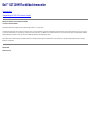 1
1
-
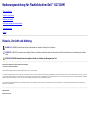 2
2
-
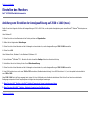 3
3
-
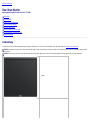 4
4
-
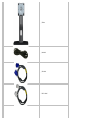 5
5
-
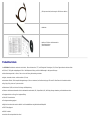 6
6
-
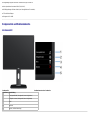 7
7
-
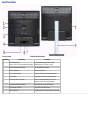 8
8
-
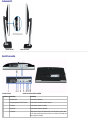 9
9
-
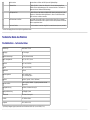 10
10
-
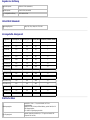 11
11
-
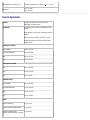 12
12
-
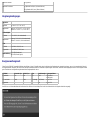 13
13
-
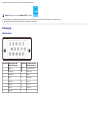 14
14
-
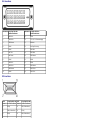 15
15
-
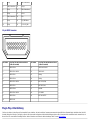 16
16
-
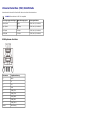 17
17
-
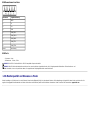 18
18
-
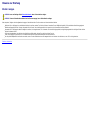 19
19
-
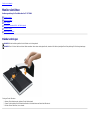 20
20
-
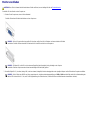 21
21
-
 22
22
-
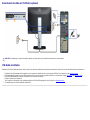 23
23
-
 24
24
-
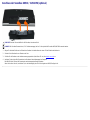 25
25
-
 26
26
-
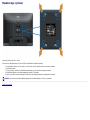 27
27
-
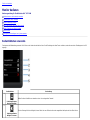 28
28
-
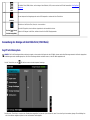 29
29
-
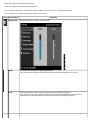 30
30
-
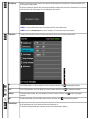 31
31
-
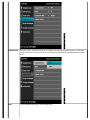 32
32
-
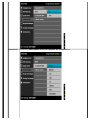 33
33
-
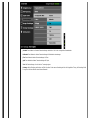 34
34
-
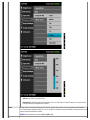 35
35
-
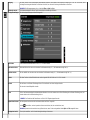 36
36
-
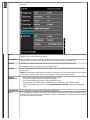 37
37
-
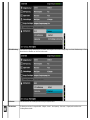 38
38
-
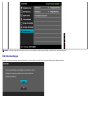 39
39
-
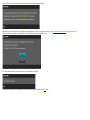 40
40
-
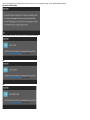 41
41
-
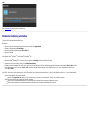 42
42
-
 43
43
-
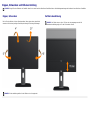 44
44
-
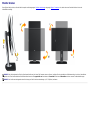 45
45
-
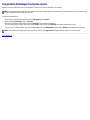 46
46
-
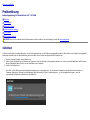 47
47
-
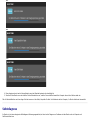 48
48
-
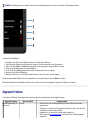 49
49
-
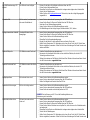 50
50
-
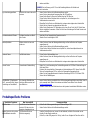 51
51
-
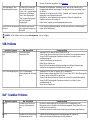 52
52
-
 53
53
-
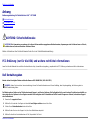 54
54
-
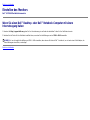 55
55
-
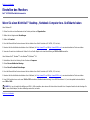 56
56
Verwandte Artikel
-
Dell S2340T Benutzerhandbuch
-
Dell P2412H Benutzerhandbuch
-
Dell U3014 Benutzerhandbuch
-
Dell U2913WM Benutzerhandbuch
-
Dell IN1940MW Benutzerhandbuch
-
Dell P2012H Benutzerhandbuch
-
Dell S2240T 21.5 Multi-Touch Monitor Benutzerhandbuch
-
Dell P1913S Benutzerhandbuch
-
Dell P2421 Benutzerhandbuch
-
Dell P1913 Benutzerhandbuch